怎么设置Win10息屏显示时间?Win10息屏时间设置方法介绍
[windows10] 怎么设置Win10息屏显示时间?Win10息屏时间设置方法介绍怎么设置Win10息屏显示时间?本文就为大家带来了Win10息屏时间设置方法,需要的朋友一起看看吧... 22-03-23
win10息屏显示时间怎么设置?win10息屏时间设置方法介绍,在日常电脑使用过程中,有的win10用户想要电脑能够快速进入息屏模式,来节省用电。那么如何设置win10的息屏时间呢?下面小编就为大伙儿带来修改息屏时间的方法。
win10息屏时间设置方法介绍
1、首先鼠标右键win10桌面左下角开始菜单,单击“设置”打开。
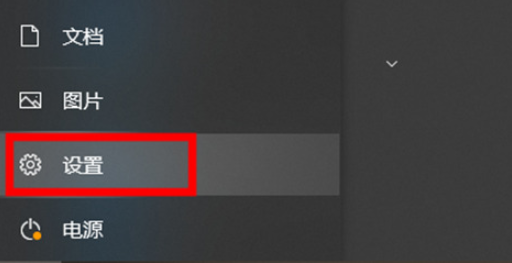
2、找到并打开“系统”选项。

3、在左侧列表找到“电源和睡眠时间”进入。
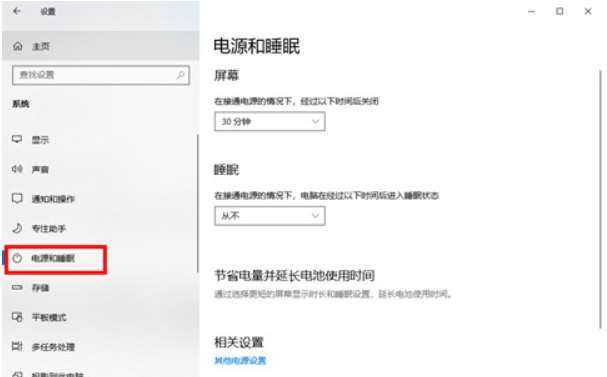
4、右侧找到屏幕选项下方的下拉符号,单击即可进行修改时间。
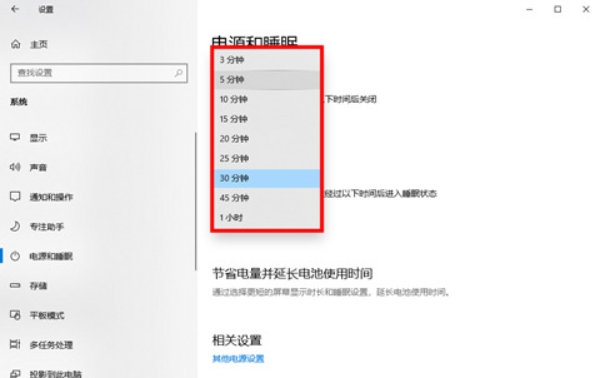
5、根据自己的需要,选择想要息屏的时间设置好退出即可。
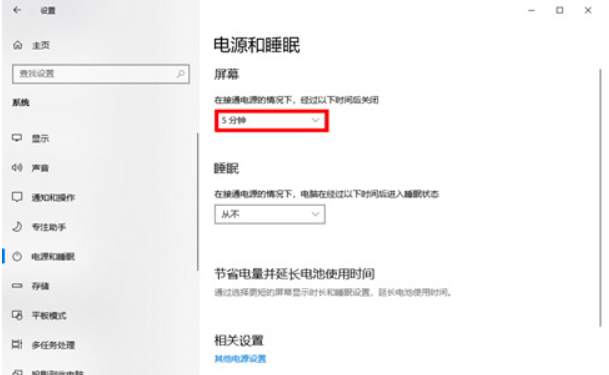
以上就是小编为大家带来的win10息屏时间设置方法,希望对大家有所帮助,更多相关内容请继续代码网。
相关文章:
-
[windows11] Win11可以更改系统散热方式?Win11系统散热方式更改方法Win11可以更改系统散热方式?答案是可以的,下文就为大家带来了Win11系统散热方式更改方法…
-
[windows11] Win11系统开机提示音怎么改?Win11开机提示音修改教程这篇文章主要介绍了Win11系统开机提示音怎么改?Win11开机提示音修改教程的相关资料,需要的…
-
-
[windows11] Win11激活报错0xc004f050怎么办?Win11激活报错0xc004f050解决方法这篇文章主要介绍了Win11激活报错0xc004f050怎么办?…
-
[windows11] Win11系统如何退回Win7系统?Win11退回Win7系统详细操作步骤有很多Win7系统用户在升级了Win11系统之后,不想使用想退回Win7系统,不知…
-
[windows11] Win11电脑连网显示无internet访问权限怎么解决?有网友反应Win11电脑连网显示无internet访问权限怎么版?本文就为大家带来了详细的解决方法…
版权声明:本文内容由互联网用户贡献,该文观点仅代表作者本人。本站仅提供信息存储服务,不拥有所有权,不承担相关法律责任。
如发现本站有涉嫌抄袭侵权/违法违规的内容, 请发送邮件至 2386932994@qq.com 举报,一经查实将立刻删除。
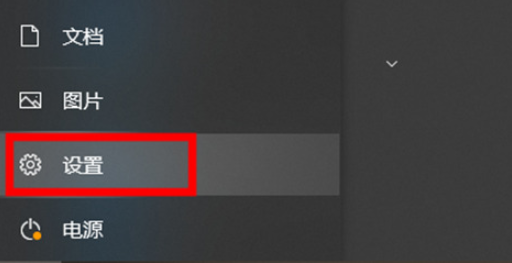

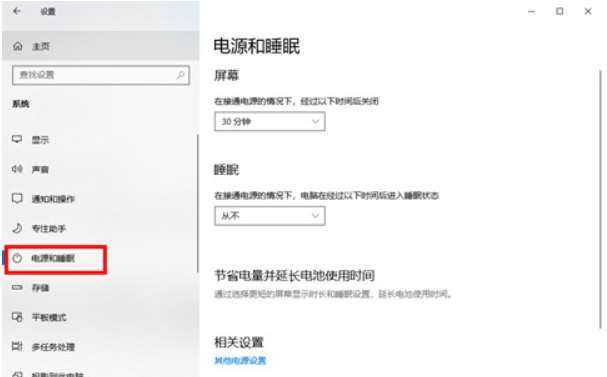
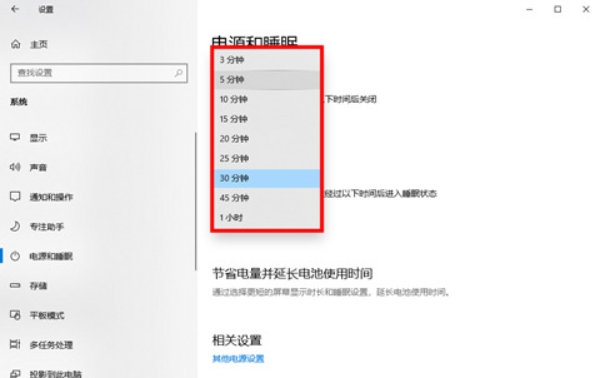
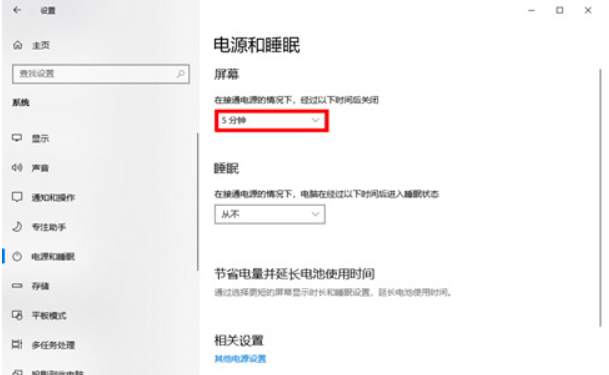

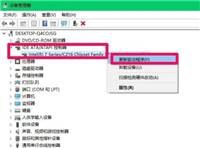
发表评论